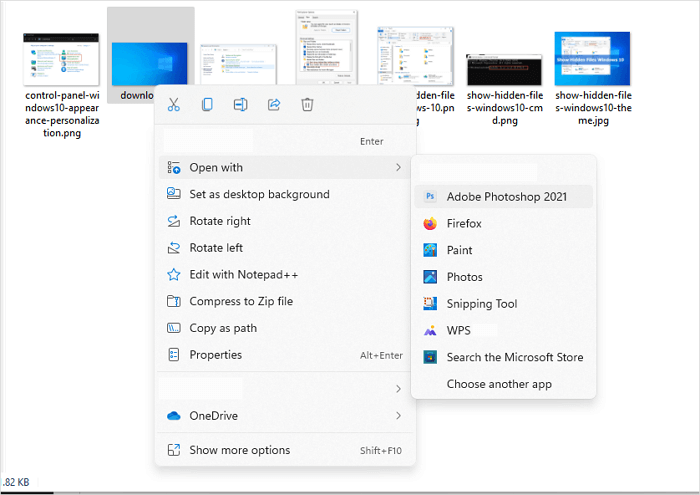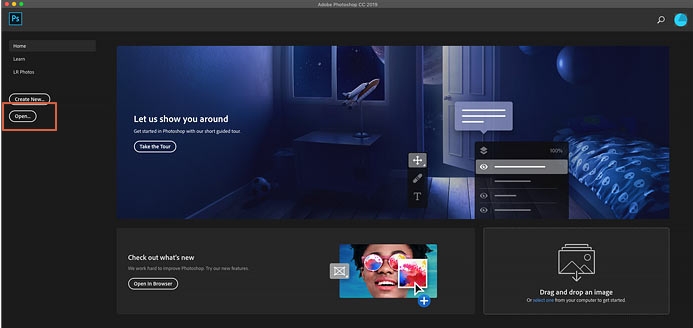![Recover photos half-greyed out.]()
“Vorige week heb ik veel foto’s gemaakt met mijn fotocamera. Ik heb voor deze foto’s een map op mijn computer aangemaakt en de fotos hier naartoe verplaatst. Ik had tot voor kort geen problemen met deze methode – totdat foto’s verdwenen of grijs werden weergegeven.
De foto's die grijs werden weergegeven kon ik maar voor de helft zien, of helemaal niet. Is er een manier om deze foto’s te herstellen en de foto’s die grijs ziijn, te herstellen?”
Soms zal je tot je verrassing merken dat jouw afbeeldingen en met name jpeg-bestanden die zijn opgeslagen op jouw computer, SD-kaart, USB-stick of andere apparaten, half of helemaal grijs/zwart worden weergegegen. Dit komt meestal doordat jouw afbeeldingen beschadigd zijn geraakt. Dit overkomt best een aantal gebruikers en zelfs tot in ergere mate.
Waarom zie jij je afbeeldingen als grijs? Dit zijn de meest voorkomende redenen:
- Onbekende foutmeldingen zorgen ervoor dat de afbeeldingen beschadigd raken
- De afbeeldingen zijn niet volledig of op de juiste manier overgedragen
- Een mislukte herstelpoging van eerder verwijderde afbeeldingen met software die niet betrouwbaar is
- Opslagapparaten zoals de harde schijf, geheugenkaart, digitale camera of USB’s zijn beschadigd of bevatten fouten
Soms kun je het beste software gebruiken om jouw gegevens of verwijderde of beschadigde afbeeldigen die half grijs zijn te herstellen. Afbeeldingen herstellen die grijs zijn is eigenlijk ook best lsatig om zonder behulp van software te doen. Je kunt het het beste op de volgende twee manieren proberen:
Download EaseUS Data Recovery Wizard. Met deze software kun je de verloren foto's scannen en herstellen, of gebruik een afbeeldingsreparatietool die je kan helpen om de half grijze fotos' te repareren.
| ⭐Pas toe om verwijderde of verdwenen foto's en half grijze fotos te herstellen met betrouwbare software. |
Hoe kan ik zwart geworden foto's herstellen? EaseUS Data Recovery Wizard biedt een makkelijke oplossing om een onbeperkt aantal foto's en bestanden te herstellen bij allerlei vormen van dataverlies. Download de software en volg deze stappen om je verloren foto's te herstellen in hun originele vorm, voordat ze half grijs werden.
Geen zorgen als je nieuw bent met computers en ingewikkelde handelingen niet ziet zitten! We helpen je met een video en geschreven instructies om half grijs geworden foto's te herstellen met de beste foto herstel software - EaseUS Data Recovery Wizard.
In de video kun je de tijdschema's gebruiken om direct naar het tutorial gedeelte te springen.
- 00:29 Wat veroorzaakt fotoverlies?
- 00:58 Soorten fotoherstel
- 01:56 Hoe foto's herstellen
Stap 1. Selecteer de locatie en start de scan
Beweeg met je muis over de SD-kaart, camera of partitie op de harde schijf waar je de foto's bent kwijtgeraakt of hebt verwijderd. Klik vervolgens op "Scannen".
Stap 2. Selecteer de foto's die je wilt herstellen
Nadat de scan is voltooid, selecteer je in het linkerpaneel van "Soort", "Afbeeldingen". Als je de verloren foto's wilt lokaliseren, klik je bovenaan de lijst op "Verloren". Vervolgens kun je de foto's filteren op apparaat, type en datum.
Stap 3. Herstel verloren foto's
Nadat je een preview hebt bekeken, klik je op "Herstellen". Kies vervolgens een andere locatie om de gewenste foto's op te slaan. Sla de foto's niet op dezelfde locatie op waar je ze probeert te herstellen!
Nadat je de foto's hebt hersteld, controleer je ze individueel. Sla de goede foto's die eerst half grijs waren op een andere veilige locatie op. Bewaar de slechte foto's in een map op je pc. Ga vervolgens naar Deel 2 om de half of helemaal grijs gearceerde foto's te repareren.
Aarzel niet om dit fantastische herstelprogramma met meer gebruikers te delen!
| ⭐Van toepasbaar op het repareren van beschadigde, half of helemaal grijs gearceerde foto's. |
Stel je voor dat EaseUS data recovery software werkt als een geheugenhersteller. Het helpt je vergeten herinneringen weer naar boven te halen. De afbeeldingsreparatietool fungeert dan als een hulpmiddel om beschadigde herinneringen te herstellen. Met betrouwbare fotoreparatiesoftware kun je zelfs half grijs geworden en beschadigde foto's weer tot leven brengen.
Weet je dat EaseUS ook een eigen afbeeldingsreparatietool heeft? EaseUS Fixo Photo Repair kan je helpen om je foto's te herstellen. Hieronder vind je de belangrijkste kenmerken van de reparatiefunctie:
- JPEG Reparatie: JPEG is het meest gebruikte fotoformaat, maar EaseUS Fixo Photo Repair ondersteunt ook het repareren van PNG, BMP, GIF, RAW en andere formaten.
- Repareer beschadigde foto's van verschillende opslagmedia, zoals digitale camera's, interne harde schijven, externe harde schijven, USB-sticks, SD-kaarten, etc.
- Ondersteunt de meeste Windows besturingssystemen, inclusief Windows 11/10/8/7 en andere. Er is ook een gratis proefversie beschikbaar voor Windows.
Bekijk ook onderstaande tutorial om je corrupte foto's met EaseUS Fixo te herstellen:
Stap 1. Start Fixo op je computer. Je kunt kiezen voor "Fotoherstel" om je foto's te herstellen die niet meer geopened kunnen worden of zijn verdwenen etc. Klik op "Foto's toevoegen" om beschadigde foto's te herstellen.
Stap 2. Je kunt meerdere foto's tegelijk herstellen door op de knop "Alles herstellen" te klikken. Wil je slechts één foto herstellen, beweeg dan je cursor over de gewenste foto en kies "Herstellen".
Stap 3. Je kunt op het pictogram dat op een oogje lijkt klikken om een voorbeeld van de foto's te bekijken. Klik op "Opslaan" om een geselecteerde foto op te slaan. Kies "Alles opslaan" om alle herstelde afbeeldingen op te slaan. Klik op "Herstelde afbeeldingen weergeven" om de map met herstelde foto's te openen.
| ⭐Van toepassing op foto's die in een fotoviewer/editor half grijs worden geopend. |
Het is mogelijk dat gebruikers de afbeeldingen gewoon niet goed kunnen bekijken vanwege het type fotoviewer. De beste manier om dit probleem op te lossen is om de half grijs geworden foto's te openen met een krachtigere fotoviewer/editor. We raden de populairste foto-editor aan, Adobe Photoshop.
Je hebt twee manieren om foto's met Photoshop te openen:
Methode 1: Klik met de rechtermuisknop op de foto, kies "Openen met" en klik vervolgens op "Adobe Photoshop".
![open photos with Adobe Photoshop]()
Methode 2: Start Adobe Photoshop op je computer en klik op "Openen" op het startscherm van Adobe Photoshop.
![open photos in Adobe Photoshop CC]()
| ⭐Van toepassing op het herstellen van half grijs geworden afbeeldingen die veroorzaakt worden door beschadigde bestanden van het Windows besturingssysteem. |
Het is mogelijk dat de systeembestanden van Windows beschadigd zijn, waardoor foto's niet normaal worden weergegeven maar half grijs blijven. In dat geval moet je het systeem herstellen met opdrachtprompt.
Stap 1. Open opdrachtprompt in Windows en voer uit als administrator ("Als administrator uitvoeren".
![run CMD as administrator]()
Stap 2. Om de SFC scannow-opdracht te gebruiken, typ je sfc /scannow in het opdrachtprompt venster en druk je op Enter om de actie te bevestigen.
![run SFC scannow command in CMD]()
Stap 3. Na de reparatie kun je proberen je half grijs geworden afbeeldingen opnieuw te openen. Als de opdracht niet werkt, kun je proberen Windows te repareren met de methoden die in de volgende passage worden genoemd.
Conclusie
Heb je na het gebruiken van deze methoden de beschadigde foto's op je Windows computer hersteld? Of je nou grijs geworden foto's hebt verwijderd of beschadigde foto's in Windows 10/11 wilt herstellen, EaseUS Data Recovery Wizard zal jou bijstaan! Je kunt deze software downloaden door te clicken op de volgende links:
FAQs: Het herstellen van half grijs geworden afbeeldingen
Weet je nu meer over het herstellen van half grijs geworden afbeeldingen na het lezen van de methoden in dit artikel? Hier zijn nog meer vragen en antwoorden over het herstellen van dit soort foto's.
1. Wat kan ervoor zorgen dat afbeeldingen half grijs worden?
Er zijn verschillende redenen waarom afbeeldingen half grijs kunnen worden:
- Beschadigde foto
- Mislukte overdracht
- Mislukt herstel
- Beschadigde harde schijf
2. Hoe herstel je half grijs geworden afbeeldingen?
Je kunt de volgende methoden proberen om half grijs geworden afbeeldingen te herstellen:
- Gebruik EaseUS Data Recovery Wizard
- Open de half grijs geworden afbeeldingen met Adobe Photoshop
- Gebruik CMD om systeembeschadiging te herstellen
3. Kan ik verwijderde foto's herstellen die half grijs zijn geworden?
Ja, je kunt EaseUS Data Recovery Wizard gebruiken om verwijderde foto's te herstellen die half grijs zijn geworden. Je hoeft alleen de schijf te selecteren; deze software scant en herstelt de beschadigde foto's automatisch.
4. Wat is het beste fotoherstel programma?
Bekijk de volgende lijst om erachter te komen:
- EaseUS Fixo Photo Repair
- EaseUS Data Recovery Wizard (al genoemd)
- Picture Doctor
- File Repair
- JPEG Repair Toolkit
- PixRecovery
- Tenorshare Photo Repair
![EaseUS Data Recovery Wizard]()
![EaseUS Data Recovery Wizard for Mac]()
![EaseUS Partition Manager Pro]()
![EaseYS Partition Manager Server]()
![EaseUS Todo Backup Workstation]()
![EaseUS Todo Backup Advanced Server]()